- Baza wiedzy
- Konto i ustawienia
- Zarządzanie kontem
- Dodaj użytkowników HubSpot
Dodaj użytkowników HubSpot
Data ostatniej aktualizacji: 2 lipca 2025
Dostępne z każdą z następujących podpisów, z wyjątkiem miejsc, w których zaznaczono:
Jeśli masz uprawnienia dododawania i edytowania użytkowników na swoim koncie HubSpot, możesz tworzyć nowych użytkowników i dostosowywać ich uprawnienia.
Dowiedz się więcej o usuwaniu użytkowników z Konta.
Przed rozpoczęciem
Aby dodać użytkowników HubSpot i przypisać płatne stanowiska, należy wykonać następujące czynności:
- Skonfiguruj swoje konto HubSpot.
- Wykup płatne stanowiska.
Tworzenie użytkowników
- Na koncie HubSpot kliknij settings ikonę ustawień w górnym pasku nawigacyjnym.
- W lewym menu paska bocznego przejdź do Użytkownicy i zespoły.
- W prawym górnym rogu kliknij Utwórz użytkownika.
Uwaga: konta utworzone 5 marca 2024 r. lub później, które korzystają z modelu cenowego opartego na stanowiskach, mogą obserwować nowy proces importu użytkowników z pliku CSV. Jeśli konto zostało utworzone przed 5 marca 2024 r. i nie zostało zmigrowane do modelu cenowego opartego na stanowiskach, kontynuuj poniższy proces importu z pliku CSV.
- Użytkowników można dodawać na kilka różnych sposobów:
- Adres e-mail: wprowadź adresy e-mail w polu Dodaj adres(y) e-mail. Jeśli dodajesz wielu użytkowników jednocześnie, wprowadź adres e-mail, a następnie naciśnij klawisz Return na klawiaturze przed wprowadzeniem kolejnego adresu e-mail.
- Plik CSV: importuj użytkowników z pliku CSV. W programie Excel dodaj kolumnę E-mail z adresami e-mail użytkowników i zapisz plik w formacie CSV. Kliknij opcję Plik CSV, a następnie przeciągnij i upuść plik .csv lub kliknij opcję Wybierz plik, aby przeglądać pliki na komputerze.
Uwaga: w jednym imporcie CSV można dodać tylko 100 użytkowników. Jeśli importujesz więcej niż 100 użytkowników, będziesz musiał wykonać kilka importów.
-
- Integracje: jeśli masz NetSuite, Microsoft Dynamics 365, Pipedrive, Zoho lub Salesforce zintegrowane z HubSpot, możesz importować użytkowników z tych integracji.
- Kliknij integrację.
- Domyślnie wszyscy użytkownicy zostaną wybrani do importu. Wyczyść pola wyboru obok użytkowników, których nie chcesz importować.
- Integracje: jeśli masz NetSuite, Microsoft Dynamics 365, Pipedrive, Zoho lub Salesforce zintegrowane z HubSpot, możesz importować użytkowników z tych integracji.
- Kliknij przycisk Dalej.
Konfigurowanie poziomów dostępu użytkowników
Stanowiska i uprawnienia można przypisywać użytkownikom w celu nadania lub ograniczenia dostępu na koncie HubSpot. Jeśli dodano wielu użytkowników, uprawnienia zostaną ustawione dla wszystkich wybranych użytkowników.
Uwaga: 5 marca 2024 r. HubSpot wprowadził model cenowy oparty na stanowiskach dla wszystkich nowych kont i szczebli subskrypcji. Konta utworzone przed 5 marca 2024 r. nie będą widzieć sekcji Przypisz stanowisko podczas procesu konfiguracji użytkownika. Rozpocznij proces konfiguracji użytkownika w sekcji Wybierz sposób ustawienia dostępu.
- Kliknij przycisk Przypisz stanowisko, aby rozwinąć sekcję. Kliknij menu rozwijane Stanowisko , aby wybrać odpowiedni typ stanowiska dla użytkownika. Dowiedz się więcej o stanowiskach.
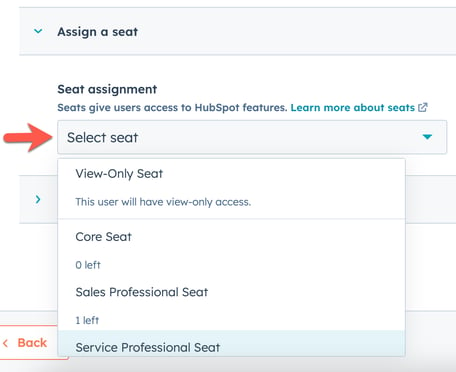
- Kliknij opcję Wybierz sposób ustawienia dostępu, aby rozwinąć sekcję. Wybierz jedną z poniższych opcji konfiguracji uprawnień:
Uwaga: konta utworzone przed 5 marca 2024 r. nie będą widzieć opcji Użyj uprawnień stanowiska ani Utwórz administratora o rozszerzonych uprawnieniach.
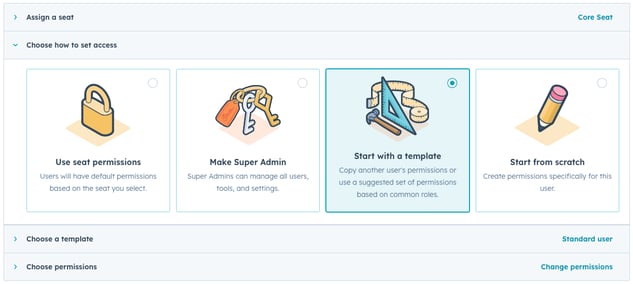
-
- Korzystanie z uprawnień do zajmowania stanowiska:
-
- Administrator o rozszerzonychuprawnieniach: użytkownicy mogą zarządzać wszystkimi użytkownikami, narzędziami i ustawieniami.
- Start with a template: użytkownikom można przypisać szablon w oparciu o funkcję użytkownika. Kliknij opcję Wybierz szablon, aby rozwinąć sekcję. Kliknij menu rozwijane Wybierz szablon użytkownika lub szablon oparty na roli, aby wybrać szablon.
- Zacznij od zera : użytkownicy mogą zacząć od zera, aby w pełni dostosować poziomy dostępu użytkowników.
- Kliknij Wybierz uprawnienia, aby rozwinąć sekcję. W razie potrzeby włączaj i wyłączaj uprawnienia. Dowiedz się więcej o tym, do czego daje dostęp każde uprawnienie w przewodniku po uprawnieniach użytkownika HubSpot.
Uwaga: Aby przypisać stanowiska Sales lub Service dla kont utworzonych przed 5 marca 2024 r., należy kliknąć kartę Sales lub Service, a następnie włączyć przełączniki Sales Access lub Service Access.
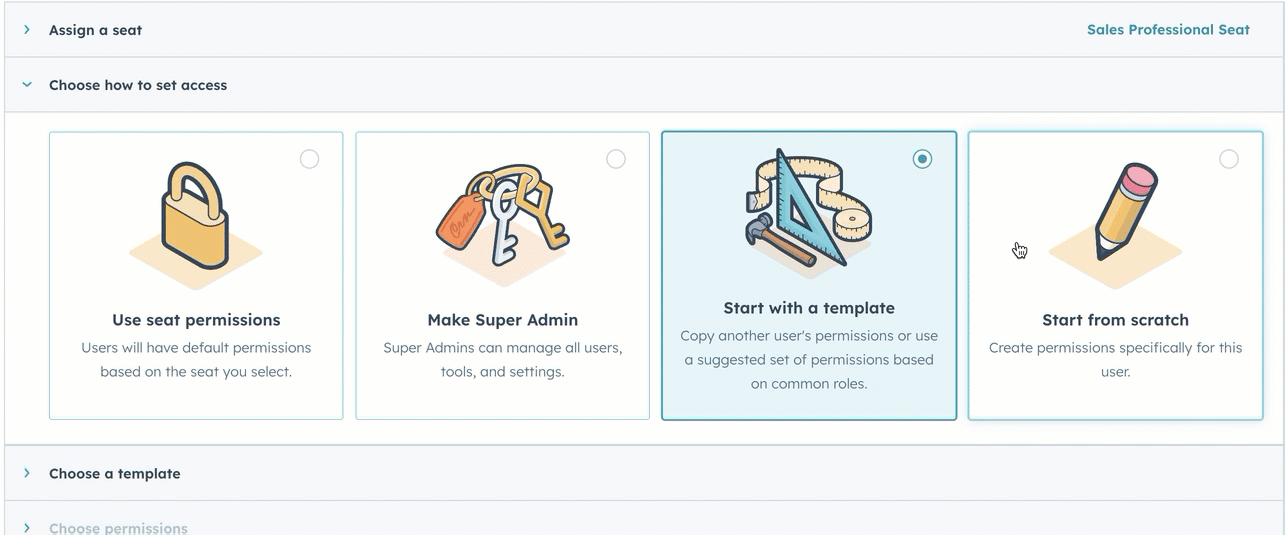
- Kliknij przycisk Dalej.
Ocena dostępu użytkowników
Ocena dostępu użytkownika i przypisania stanowiska w celu zakończenia procesu konfiguracji użytkownika.- Jeśli użytkownik ustawił jużhasło HubSpotdla innego konta, możesz pominąć wysyłanie powitalnej wiadomości e-mail, zaznaczając pole wyboruNie wysyłaj zaproszenia e-mail, gdy ten użytkownik zostanie dodany do HubSpot .
- Dokonaj oceny sekcji Stanowisko i Uprawnienia, aby upewnić się, że uprawnienia wyglądają prawidłowo. Kliknij przycisk Wstecz, aby powrócić do poprzednich sekcji, jeśli wymagane są dalsze modyfikacje.

- Kliknij przycisk Utwórz użytkownika.
Dostosowywanie użytkowników
Po skonfigurowaniu użytkownika pojawi się strona Dostosuj użytkowników, aby pomóc w dalszym dostosowywaniu użytkownika:
- Wyślij link zaproszenia: aby skopiować unikalny link zaproszenia dla użytkownika, kliknij Wyślij link zaproszenia, aby rozwinąć sekcję, a następnie kliknij Kopiuj link zaproszenia. Możesz udostępnić ten link w dowolnym kanale wiadomości.
- Dodawanie użytkowników do zespołów: aby dodać użytkowników do zespołu, kliknij opcję Dodaj użytkowników do zespołu , aby rozwinąć sekcję, a następnie kliknij menu rozwijane, aby dodać użytkowników do zespołów głównych i dodatkowych.
- Przypisywanie użytkowników do ustawień wstępnych( tylkoProfessional i Enterprise ): aby skonfigurować użytkowników z ustawieniami wstępnymi, kliknij opcję Konfiguruj użytkowników z ustawieniami wstępnymi, aby rozwinąć sekcję, a następnie kliknij menu rozwijane Ustawienia wstępne.
- Zapisz zestawy uprawnień( tylkoEnterprise ): jeśli wprowadziłeś zmiany w istniejącym zestawie uprawnień lub zacząłeś od zera, możesz zapisać te uprawnienia, aby przypisać nowym i istniejącym użytkownikom ten sam dostęp. Kliknij Zapisz te uprawnienia w zestawie uprawnień wielokrotnego użytku, aby rozwinąć sekcję, a następnie kliknij Zapisz jako niestandardowy zestaw uprawnień.
Nowy użytkownik otrzyma powitalną wiadomość e-mail, w której będzie mógł ustawić hasło i zalogować się. Jeśli nowy użytkownik nie otrzyma powitalnej wiadomości e-mail w ciągu pięciu minut, zapoznaj się z poniższymi krokami rozwiązywania problemów.
Po dodaniu użytkownika do konta i ustawieniu przez niego hasła, jest on uprawniony do otrzymywania powiadomień. Użytkownik może zarządzać powiadomieniami po zalogowaniu się. Po zalogowaniu użytkownik może również skonfigurować swój profil.
Rozwiązywanie problemów ze zwrotem zaproszeń e-mail
Jeśli zaprosisz członka zespołu do HubSpot, ale nie może on znaleźć wiadomości e-mail z zaproszeniem w swojej skrzynce odbiorczej, może to oznaczać, że wprowadzony adres e-mail jest nieprawidłowy lub konieczne może być skontaktowanie się z zespołem IT w celu potwierdzenia, że wiadomości e-mail z HubSpot nie są blokowane.
Jeśli zaproszony użytkownik nie otrzymał wiadomości e-mail z zaproszeniem, spróbuj wykonać obserwujące czynności:
- Poproś użytkownika o sprawdzenie folderu Wiadomości-śmieci lub SPAM.
- Potwierdź poprawność pisowni adresu e-mail. Jeśli adres został wprowadzony poprawnie, upewnij się, że został utworzony i jest aktywny.
- Skontaktuj się z zespołem IT, aby ustalić, czy może być aktywna zapora sieciowa, która może uniemożliwiać dostarczanie wiadomości e-mail HubSpot. Dowiedz się więcej o tym, jak skonfigurować listę dozwolonych adresów e-mail i adresów IP HubSpot.
- Jeśli początkowa próba dostarczenia wiadomości e-mail z zaproszeniem nie powiedzie się, HubSpot zablokuje odpowiedni adres e-mail i będziesz musiał skontaktować się z pomocą techniczną HubSpot, aby uzyskać pomoc w ręcznym anulowaniu zwrotu adresu.
Jeśli wiadomość e-mail z zaproszeniem została dostarczona, ale użytkownik nadal nie może znaleźć jej w swojej skrzynce odbiorczej po wykonaniu obserwujących kroków powyżej, możesz dać mu dostęp do konta, wysyłając wiadomość e-mail z resetem hasła. Nowy użytkownik może to również zrobić bezpośrednio z ekranu logowania.
